Navicat連接Oracle數據庫的詳細步驟與注意事項
目錄
- 1、所用軟件版本
- 2、連接步驟
- 3、注意事項
- 總結
1、所用軟件版本
- Navicat:Navicat Premium 12.1.20
- Oracle:Oracle Database 10g Express Edition Release 10.2.0.1.0
- windows:Windows 10 企業版 G
2、連接步驟
首先將所有軟件下載完成。
1、打開Navicat軟件,依次點擊進入:工具 --> 選項 --> 環境 ; 如下圖:

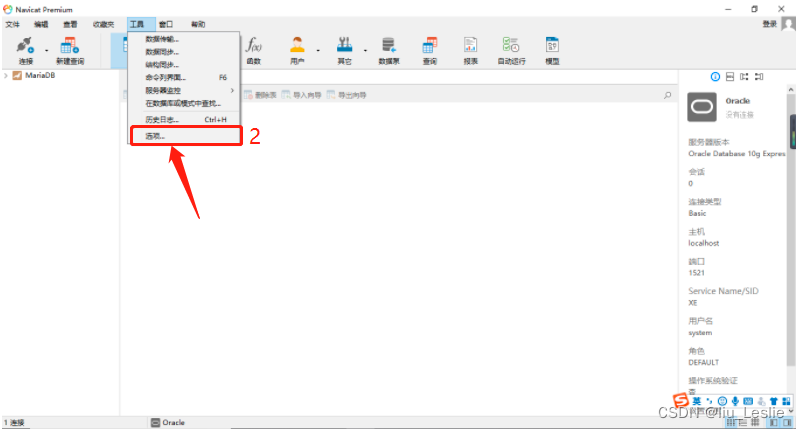
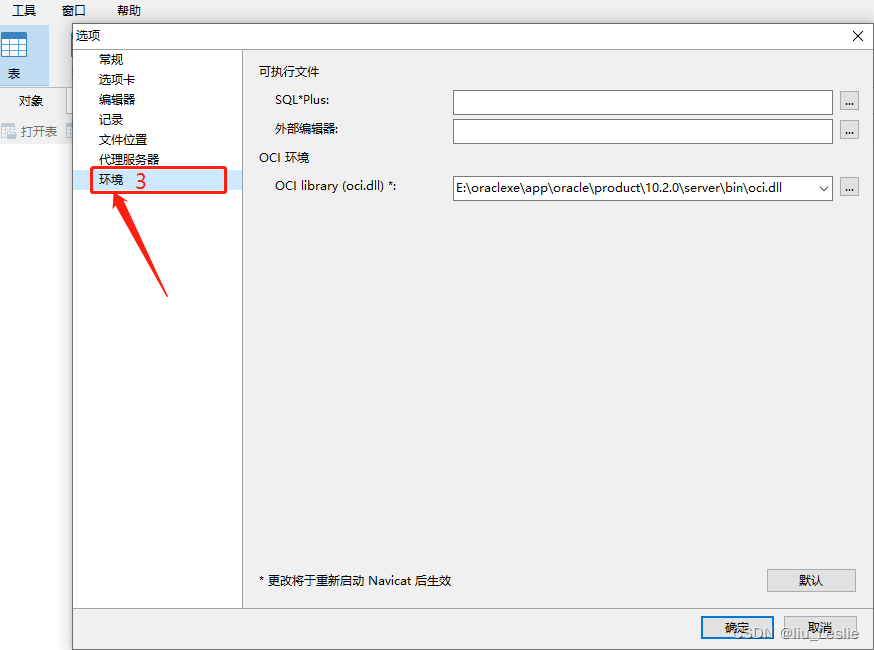
2、進入環境界面后,可以看到OCI環境選項中的 --> OCI library (oci.dll) * :E:\oraclexe\app\oracle\product\10.2.0\server\bin\oci.dll(此處的路徑是我安裝Navicat軟件后默認存在的),我們需要修改此oci.dll文件的路徑,否則會報錯。
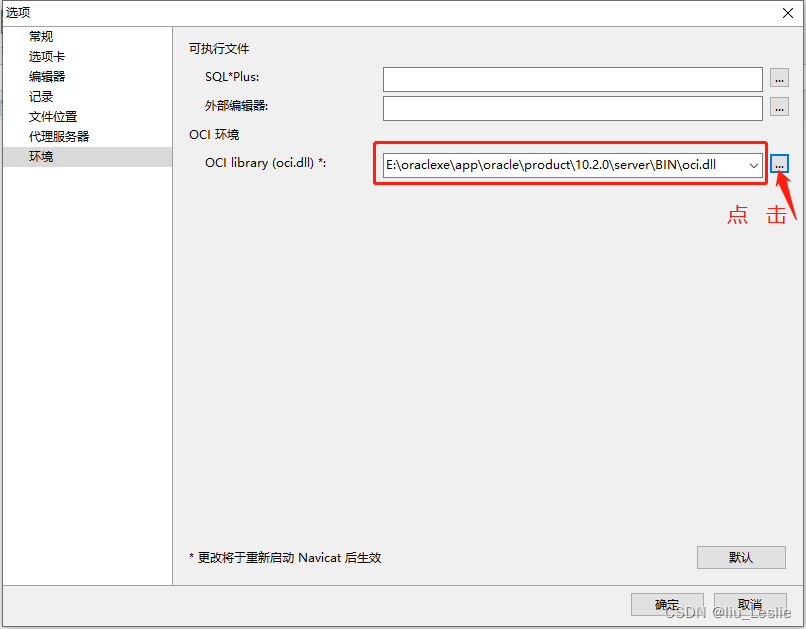
3、路徑需要修改成Navicat安裝包下的instantclient_10_2文件夾下的oci.dll;此時路徑為:E:\Navicat Premium 12.1.20\instantclient_10_2\oci.dll 如下圖:
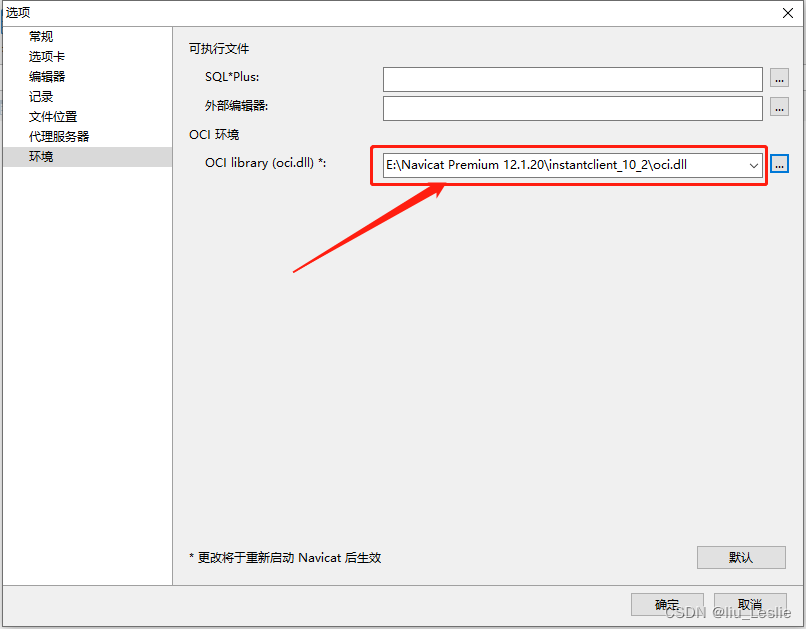
4、連接Oracle數據庫,依次點擊:連接 --> Oracle 進行新建連接 ; 如下圖:

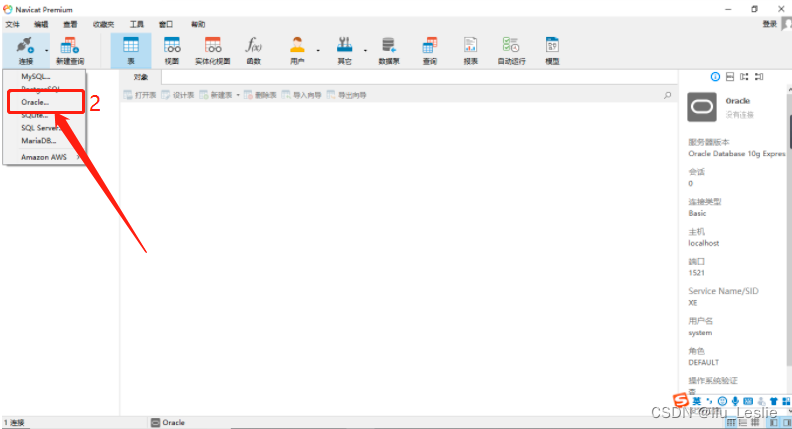
5、新建連接中有一點 “服務名” 需要注意,此服務名需要通過:右擊計算機(我的電腦) --> 管理 --> 找到服務和應用程序 --> 點擊服務打開服務列表,==找到OracleServiceXE服務名,==將 “XE” 作為服務名填入連接界面中的服務名選項。如下圖:
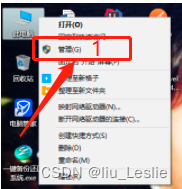
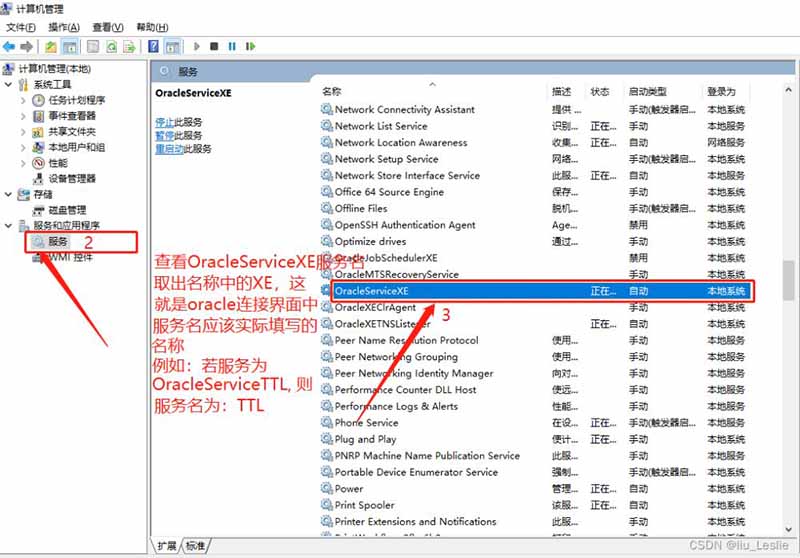
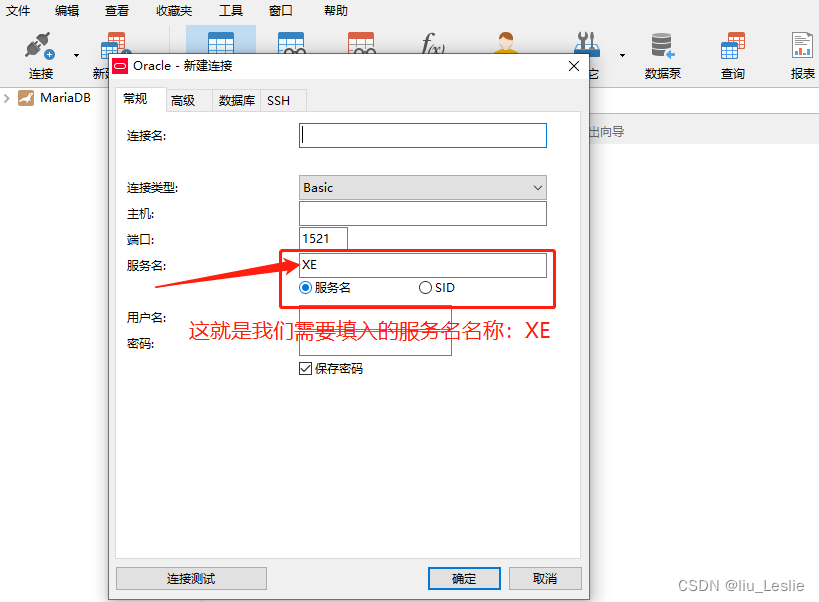
6、其他參數填寫如下圖,由于我這里數據庫安裝在本機電腦上,所以我這里的 “主機” 設置成“localhost”;如果連接測試成功即可點擊** “確定”**。如下圖:
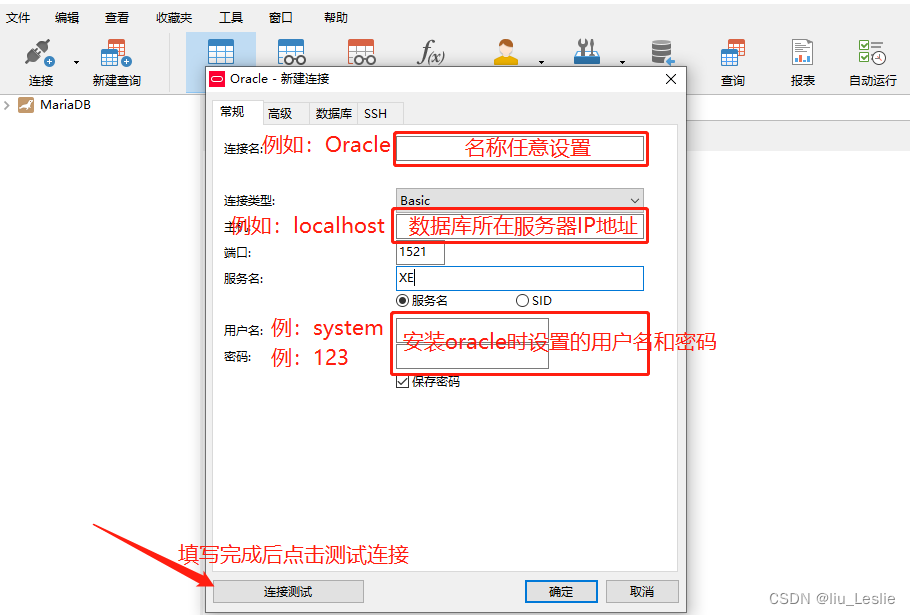
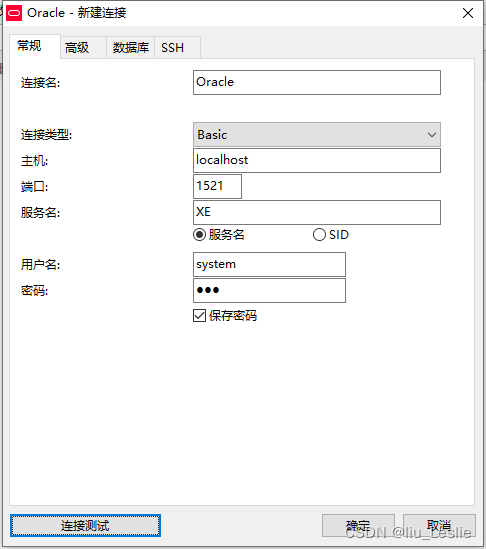
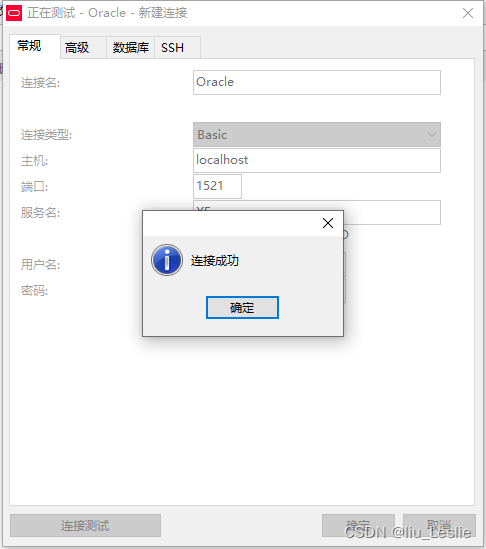
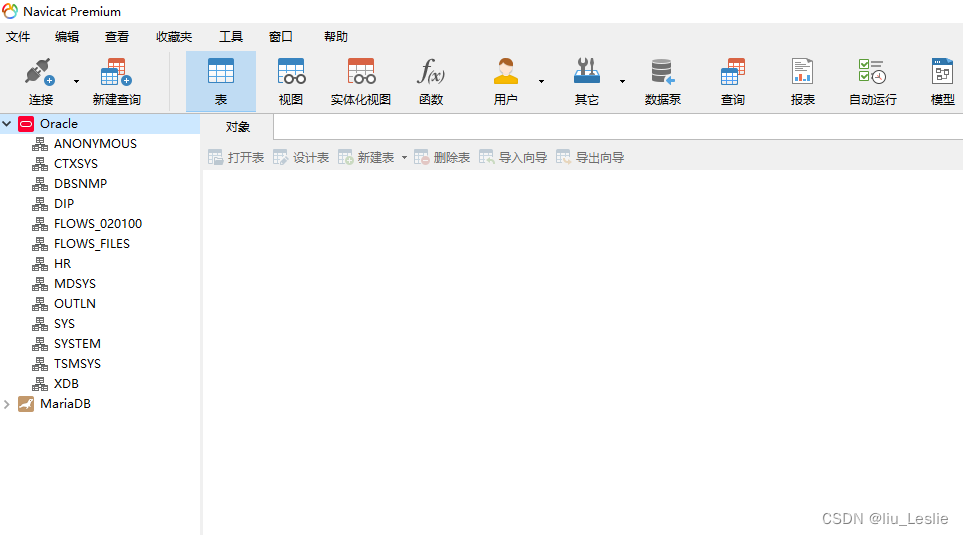
好了,親們,Navicat已經成功連接Oracle數據庫!!!
3、注意事項
1、Oracle library is not loaded 錯誤
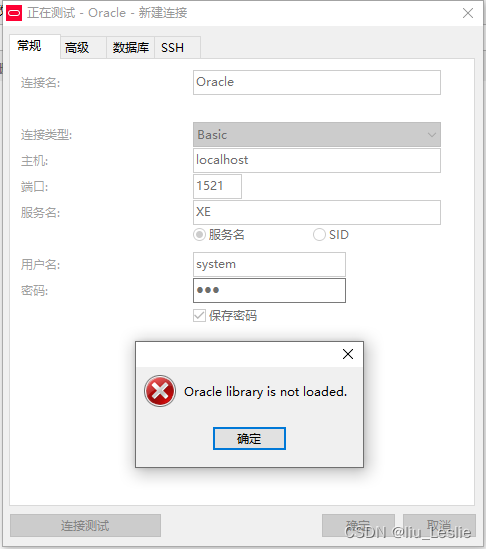
解決方式
將Oracle路徑改為Navicat下的oci.dll文件的路徑。 E:\Navicat Premium 12.1.20\instantclient_10_2\oci.dll
2、ORA-12514錯誤
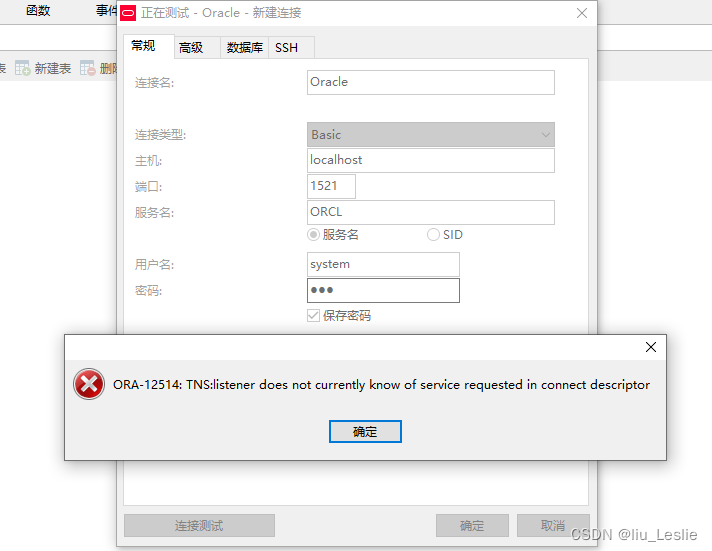
解決方式
將服務名改成XE;“XE”就是之前從計算機管理中的服務與應用程序中查找到的服務OracleServiceXE中截取的后綴服務名。如下圖:
總結
到此這篇關于Navicat連接Oracle數據庫的詳細步驟與注意事項的文章就介紹到這了,更多相關Navicat連接Oracle數據庫內容請搜索以前的文章或繼續瀏覽下面的相關文章希望大家以后多多支持!

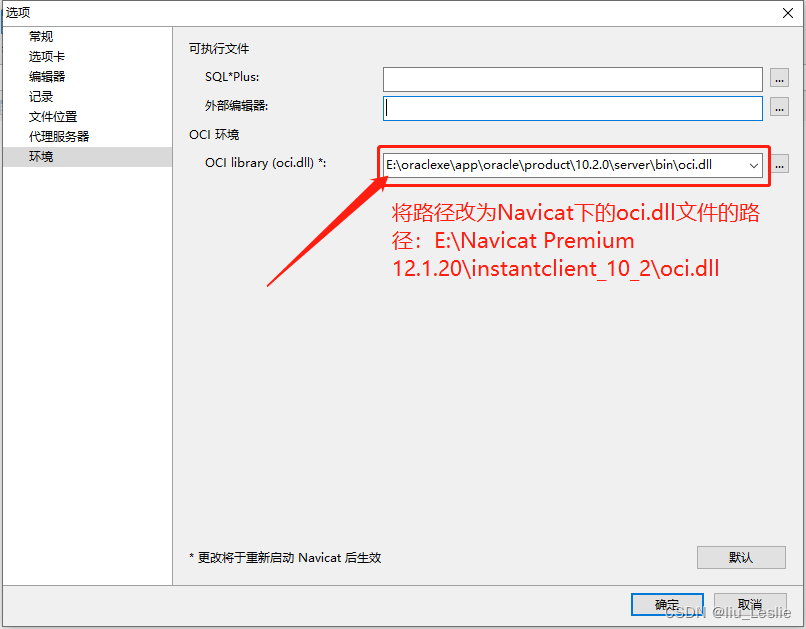
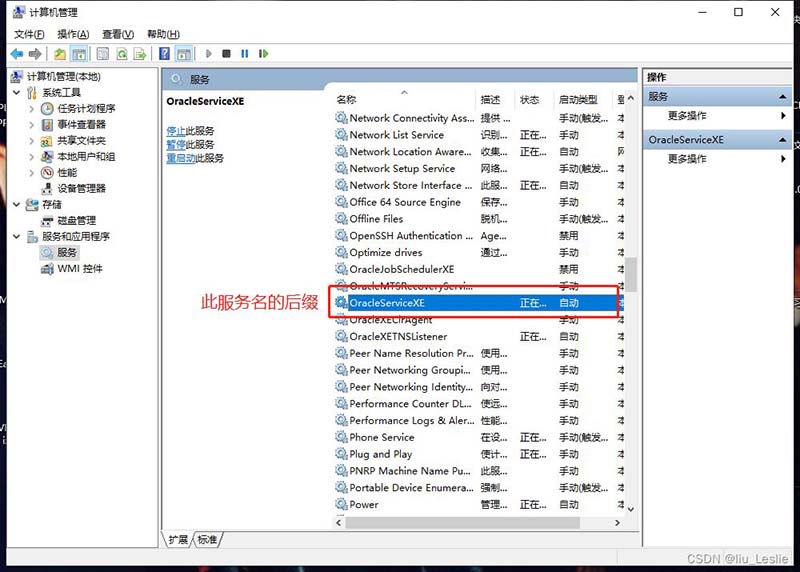
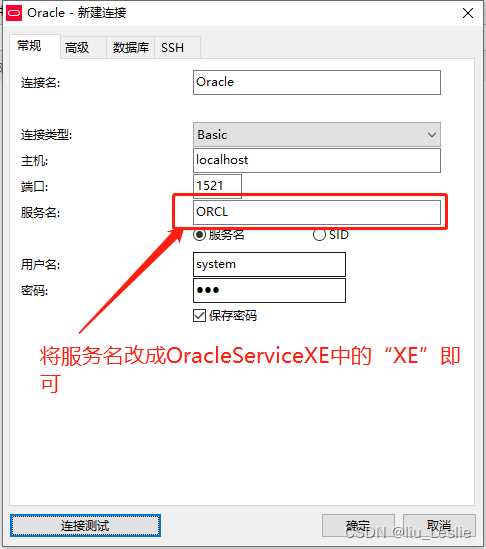
 網公網安備
網公網安備